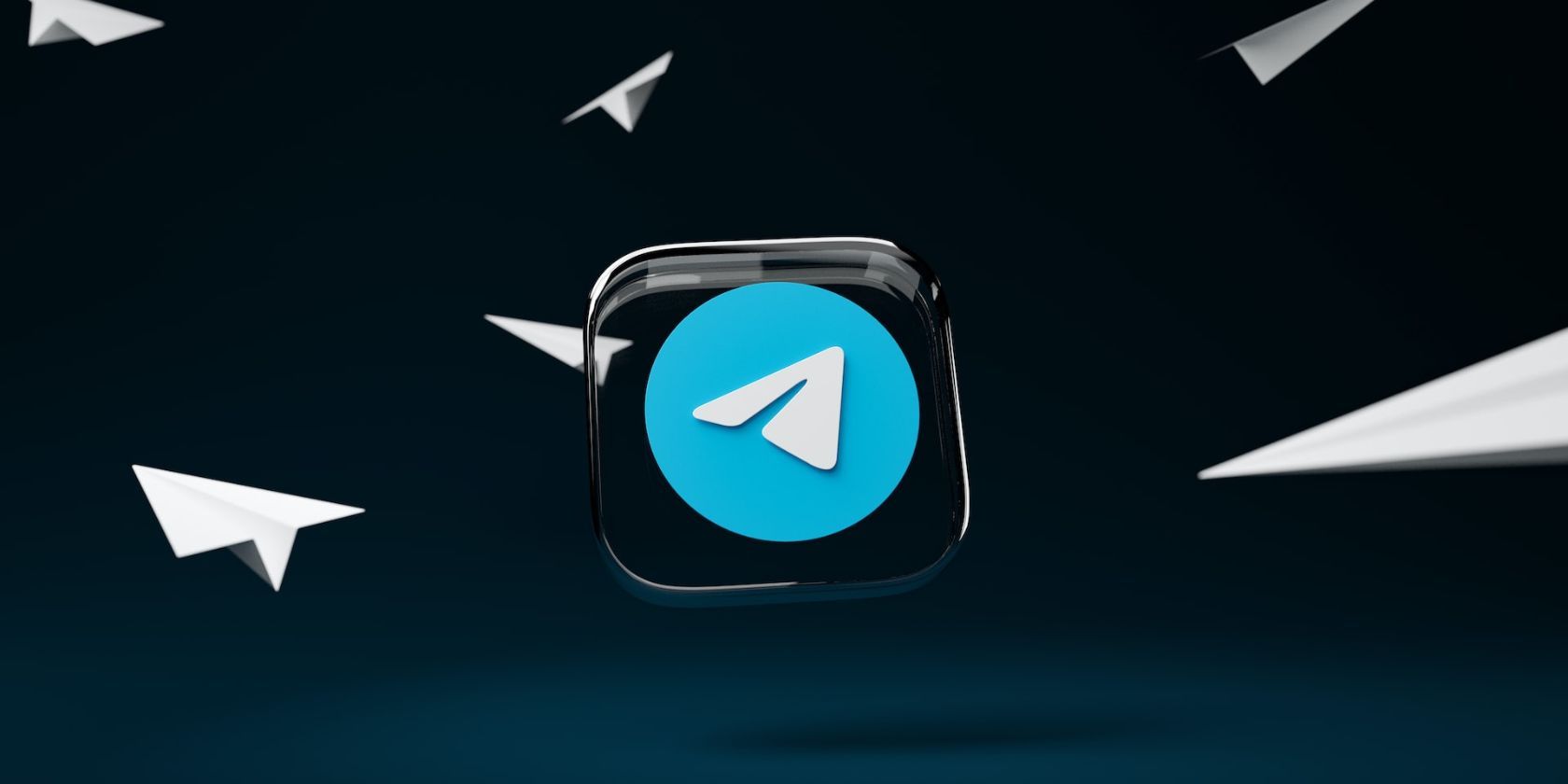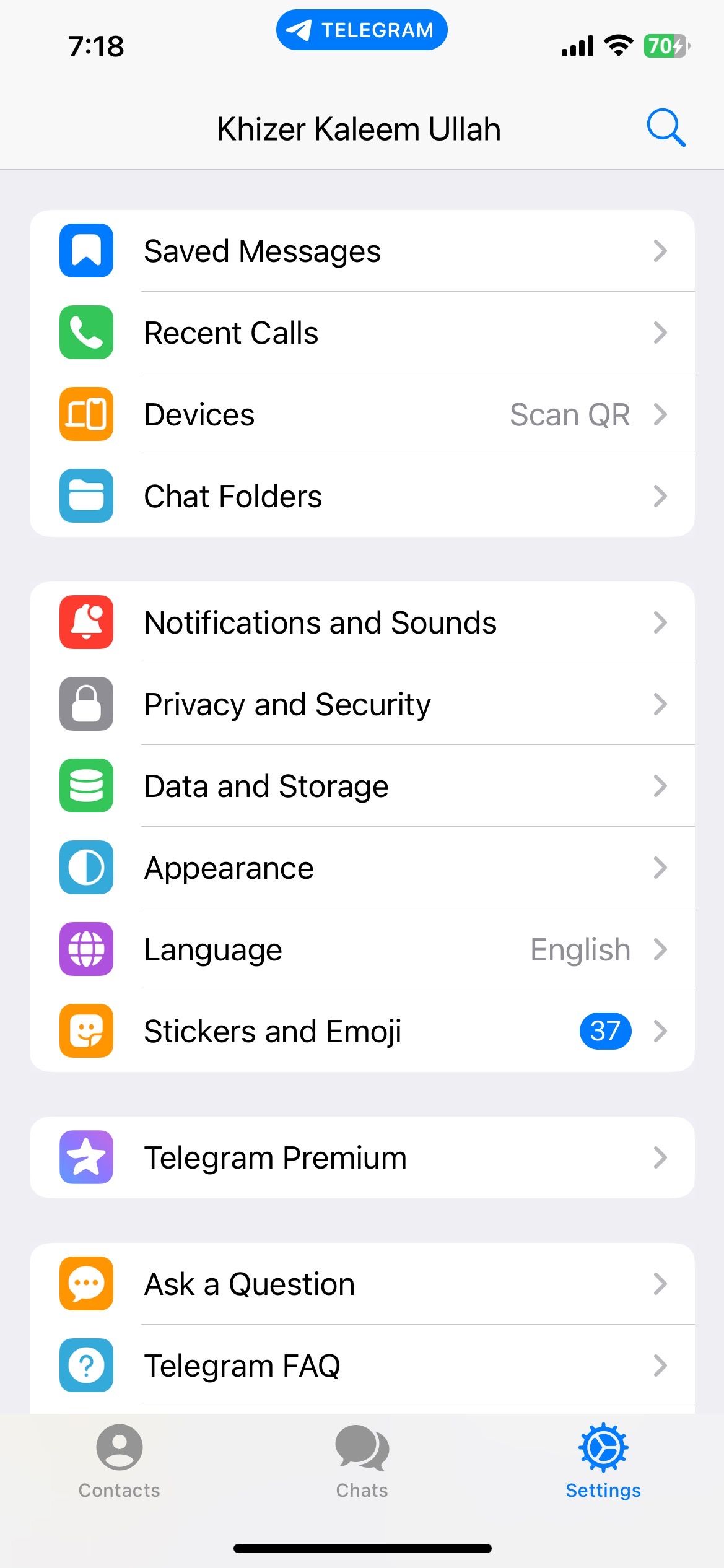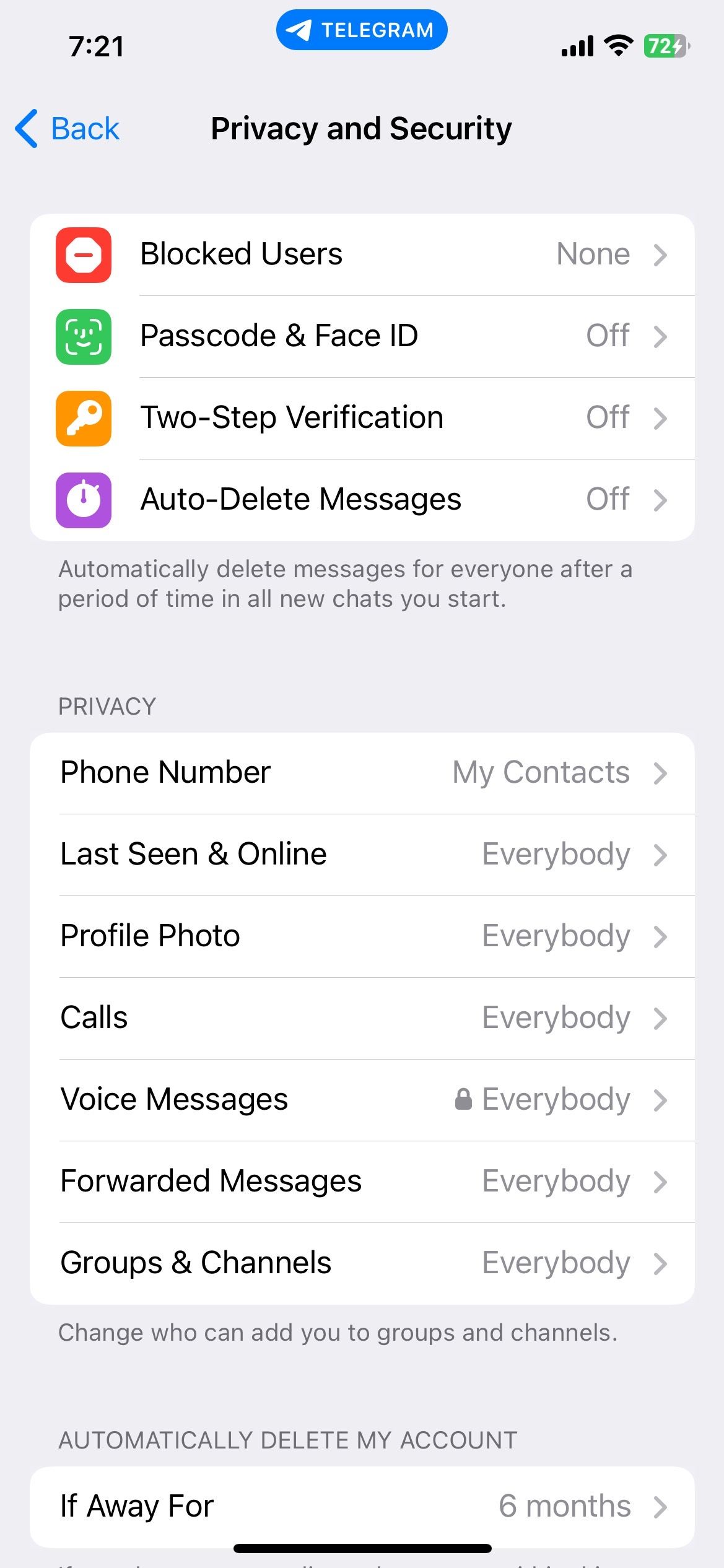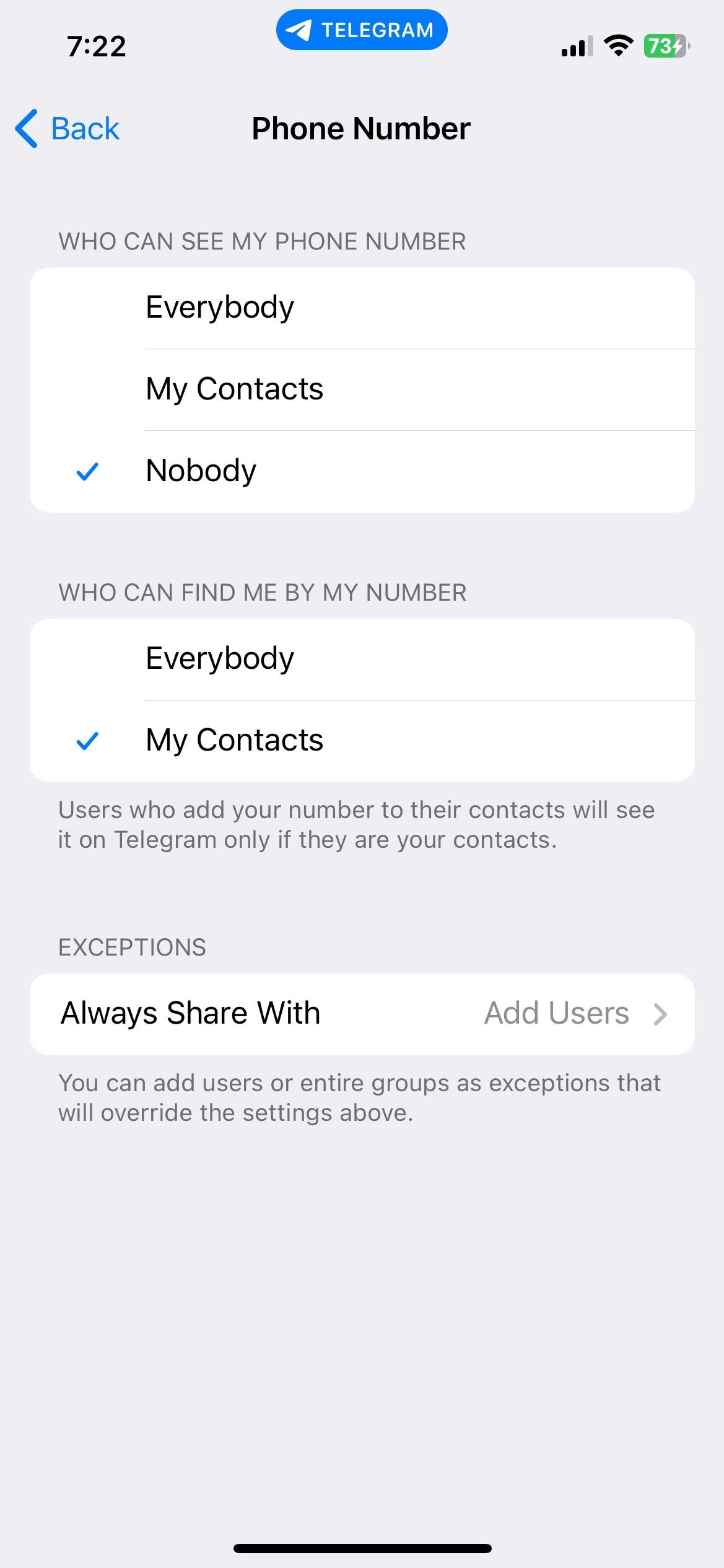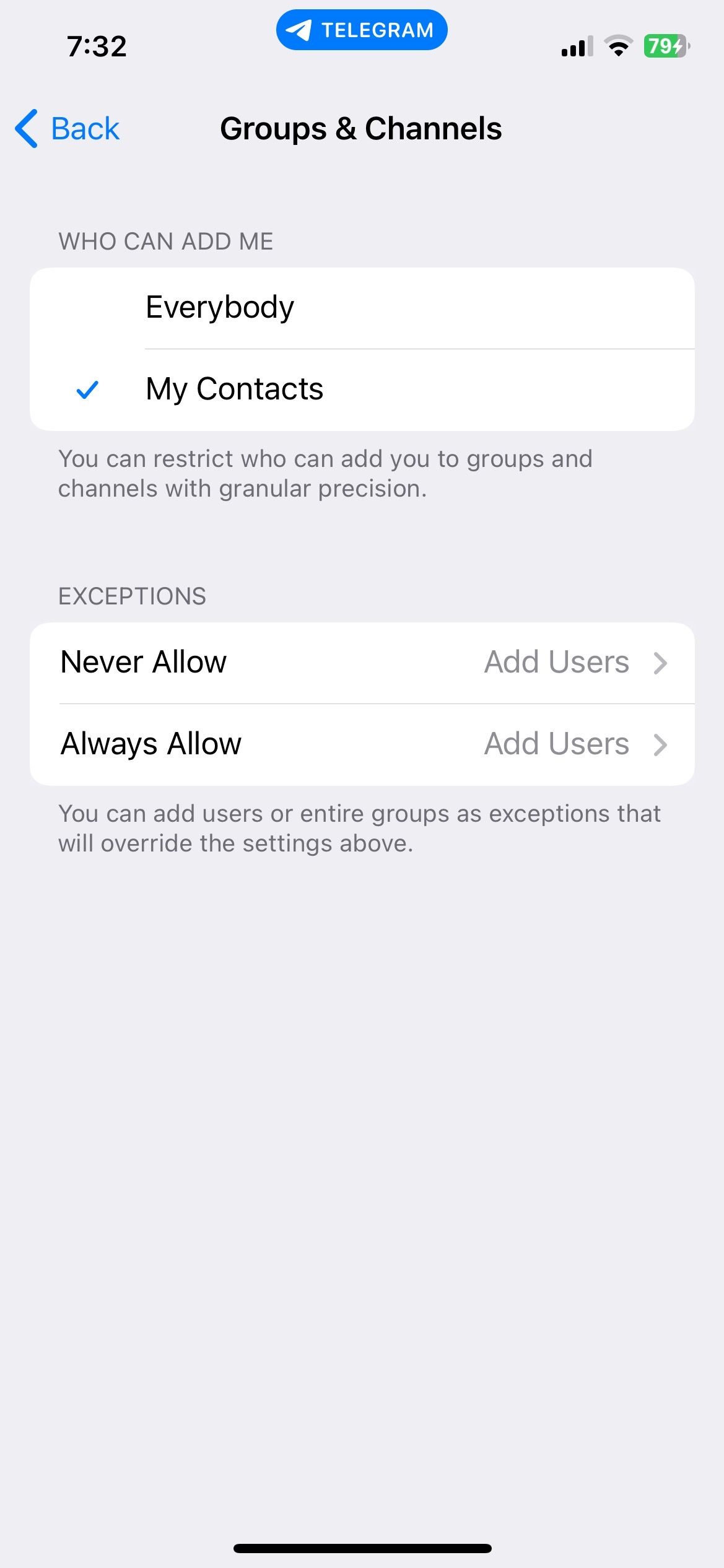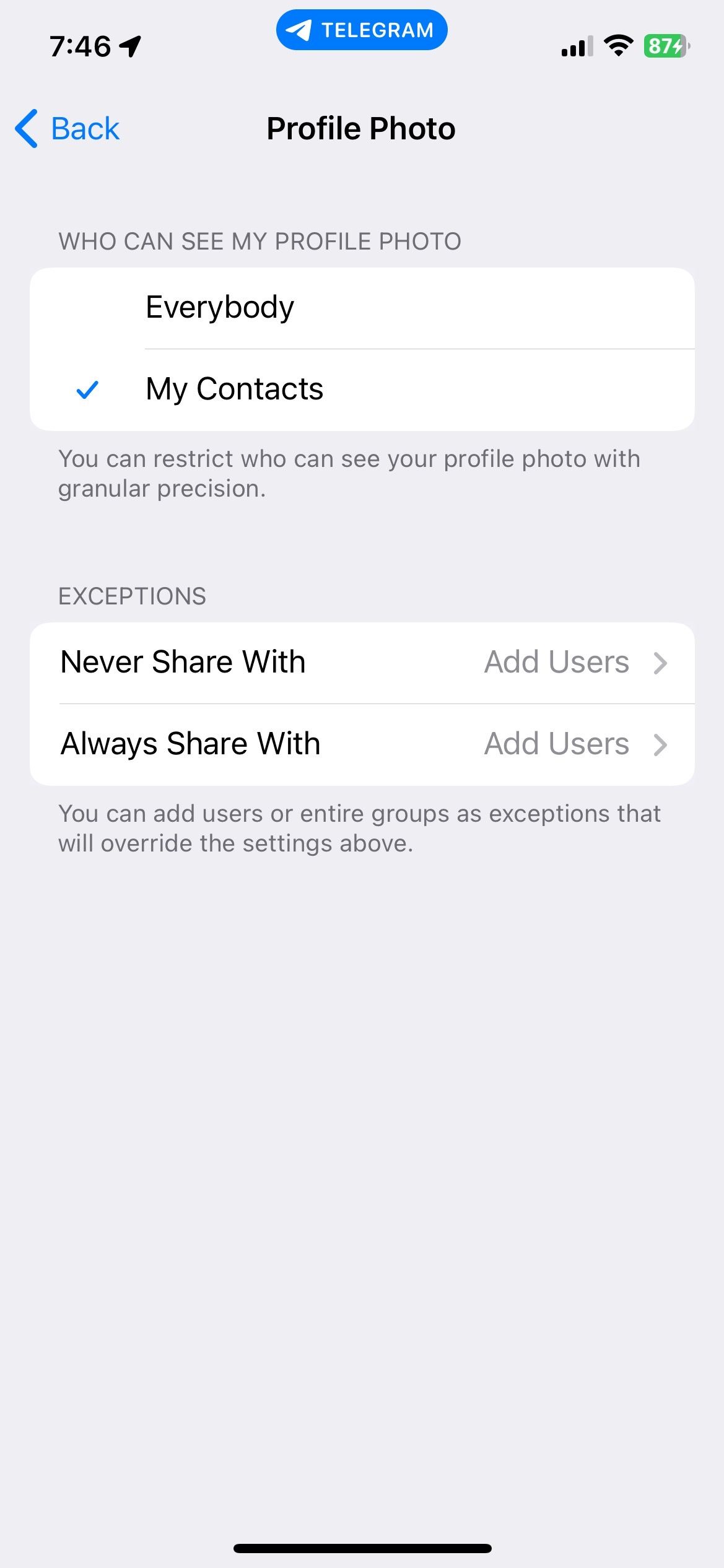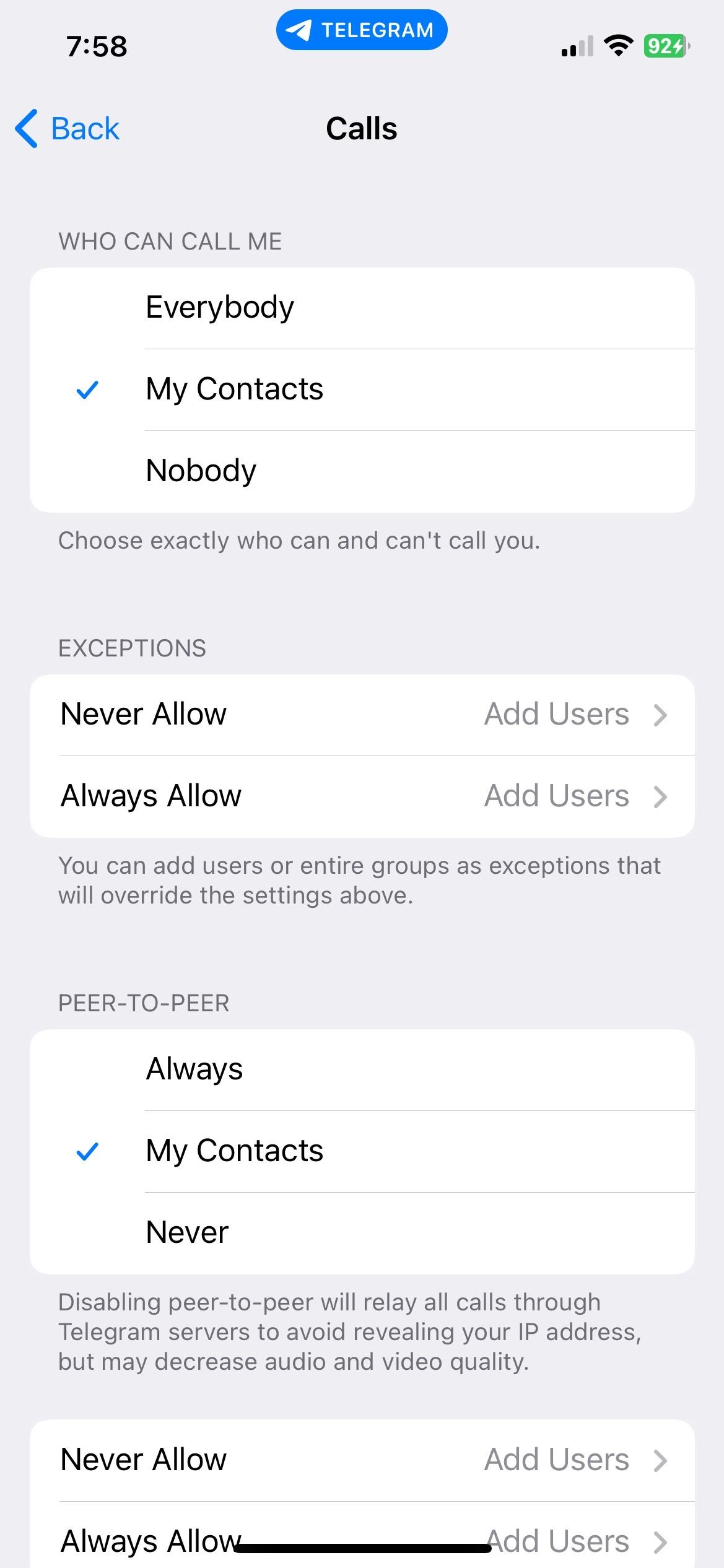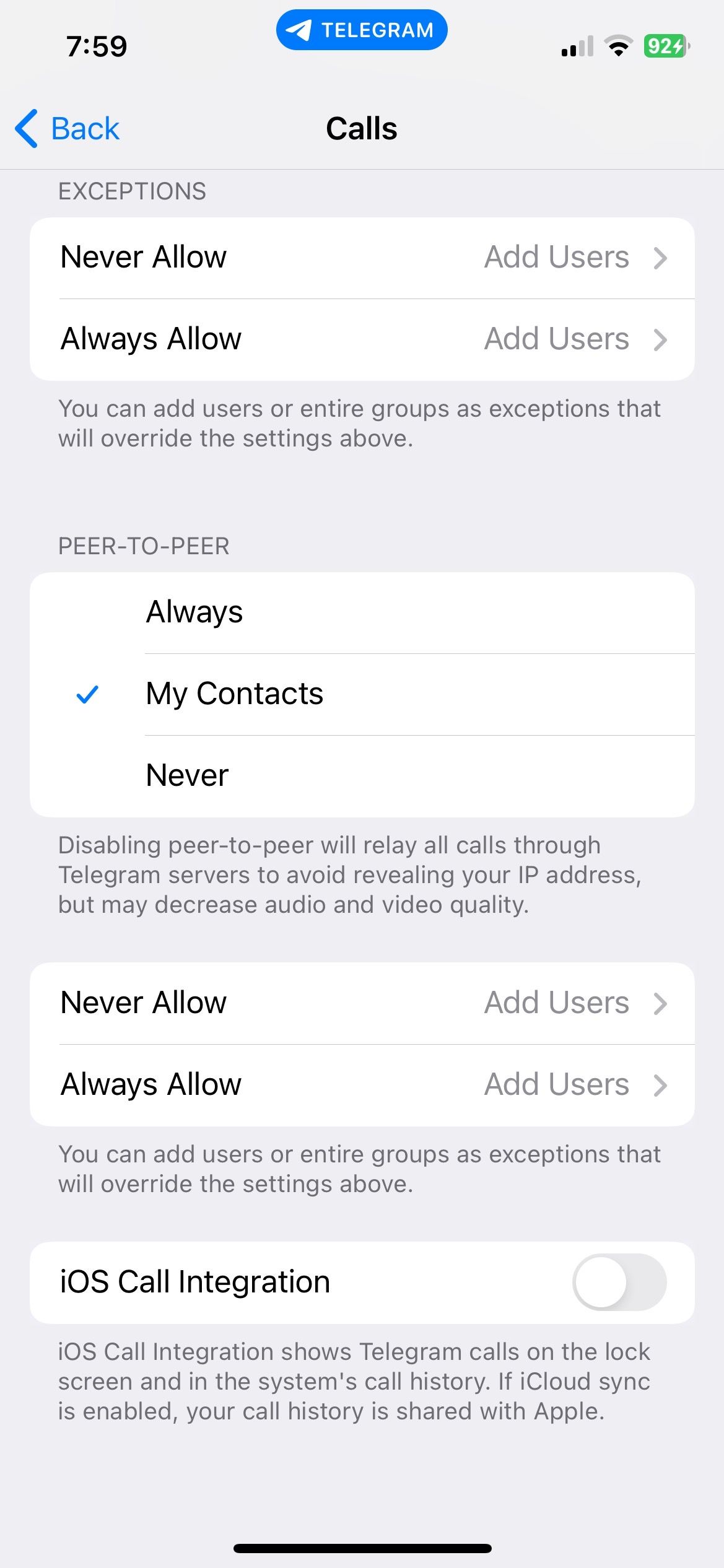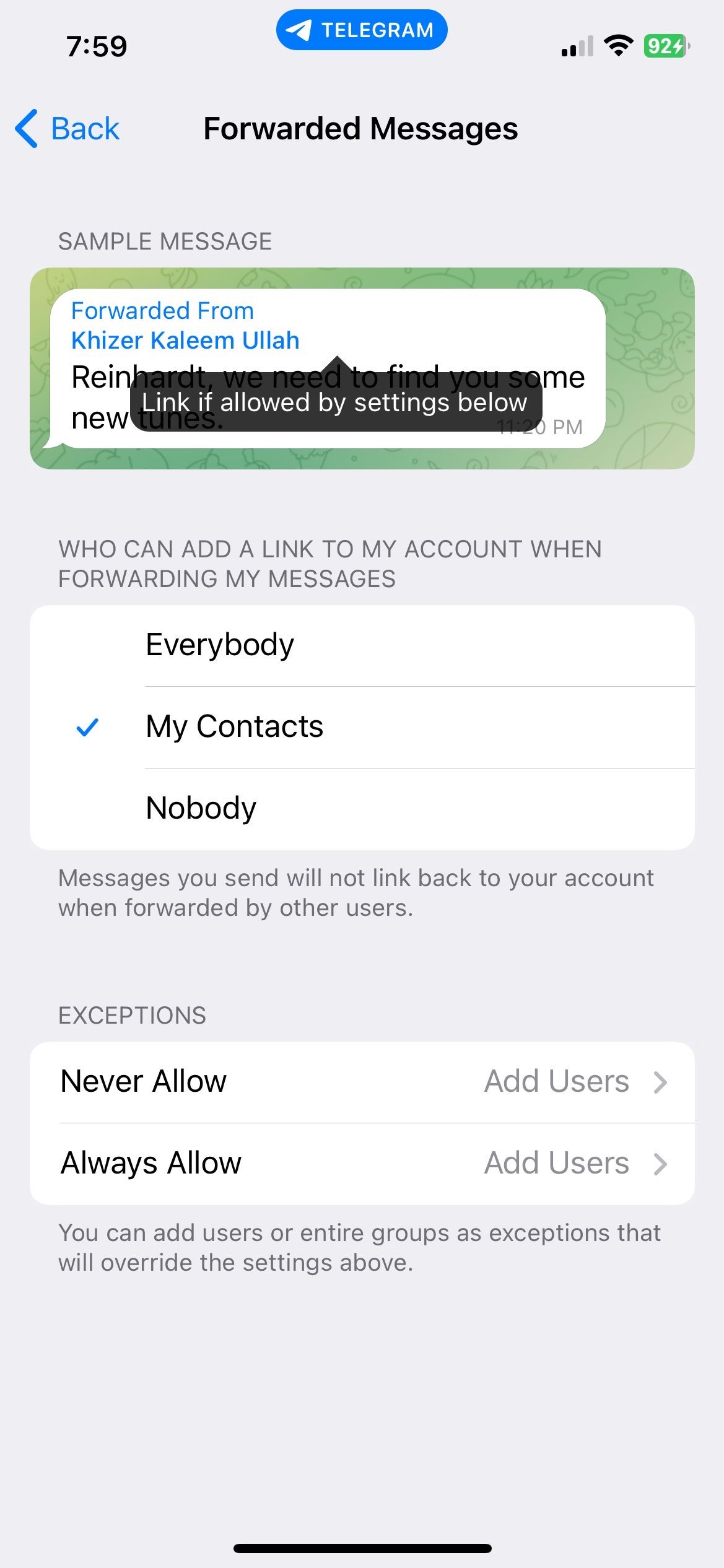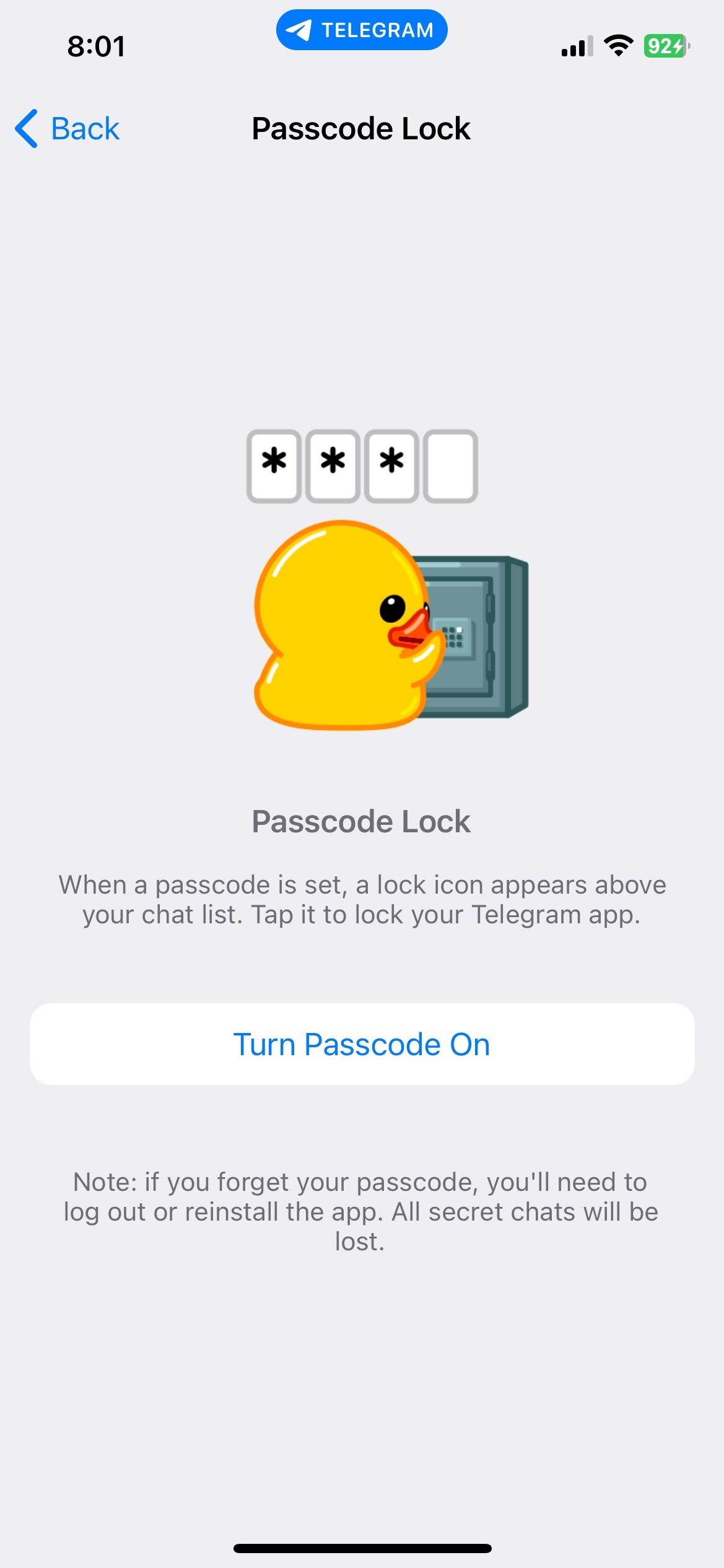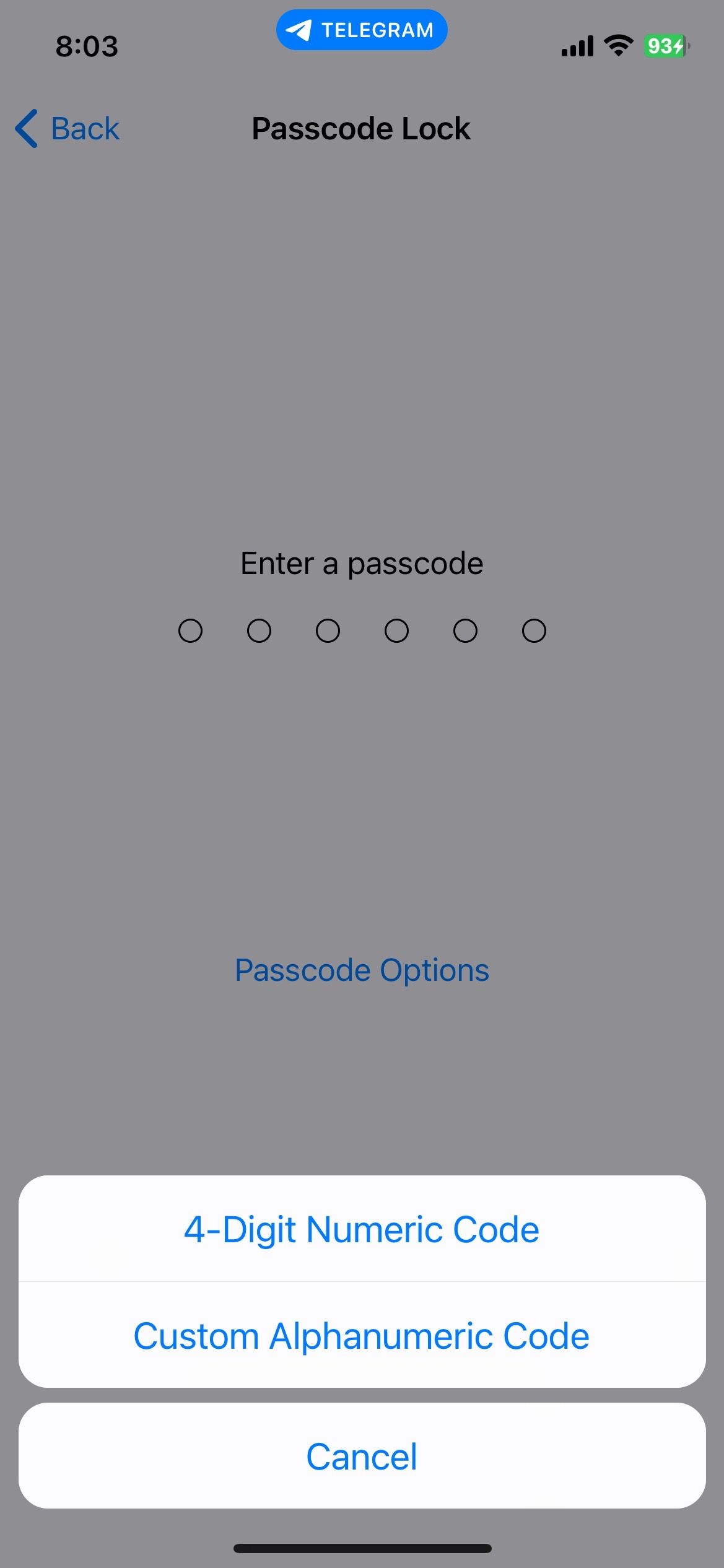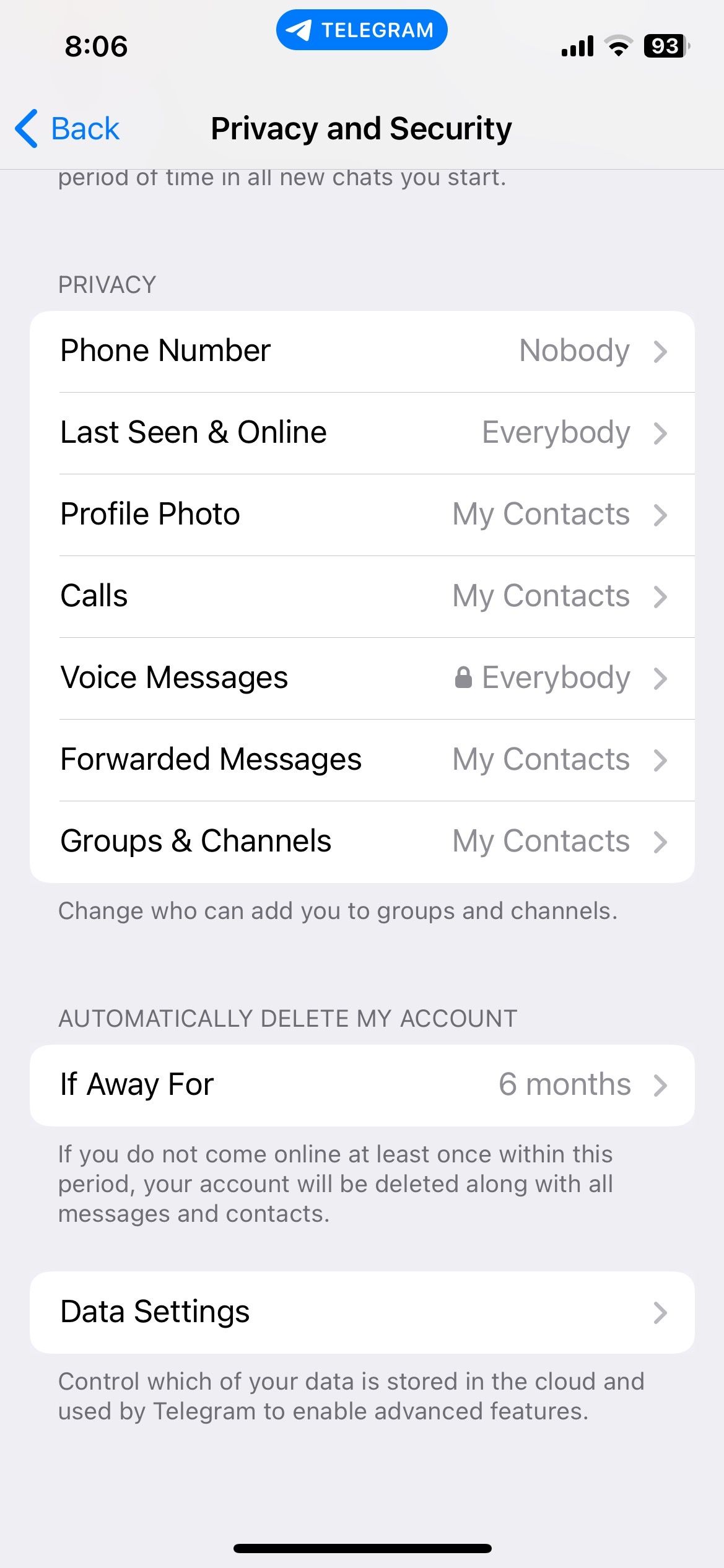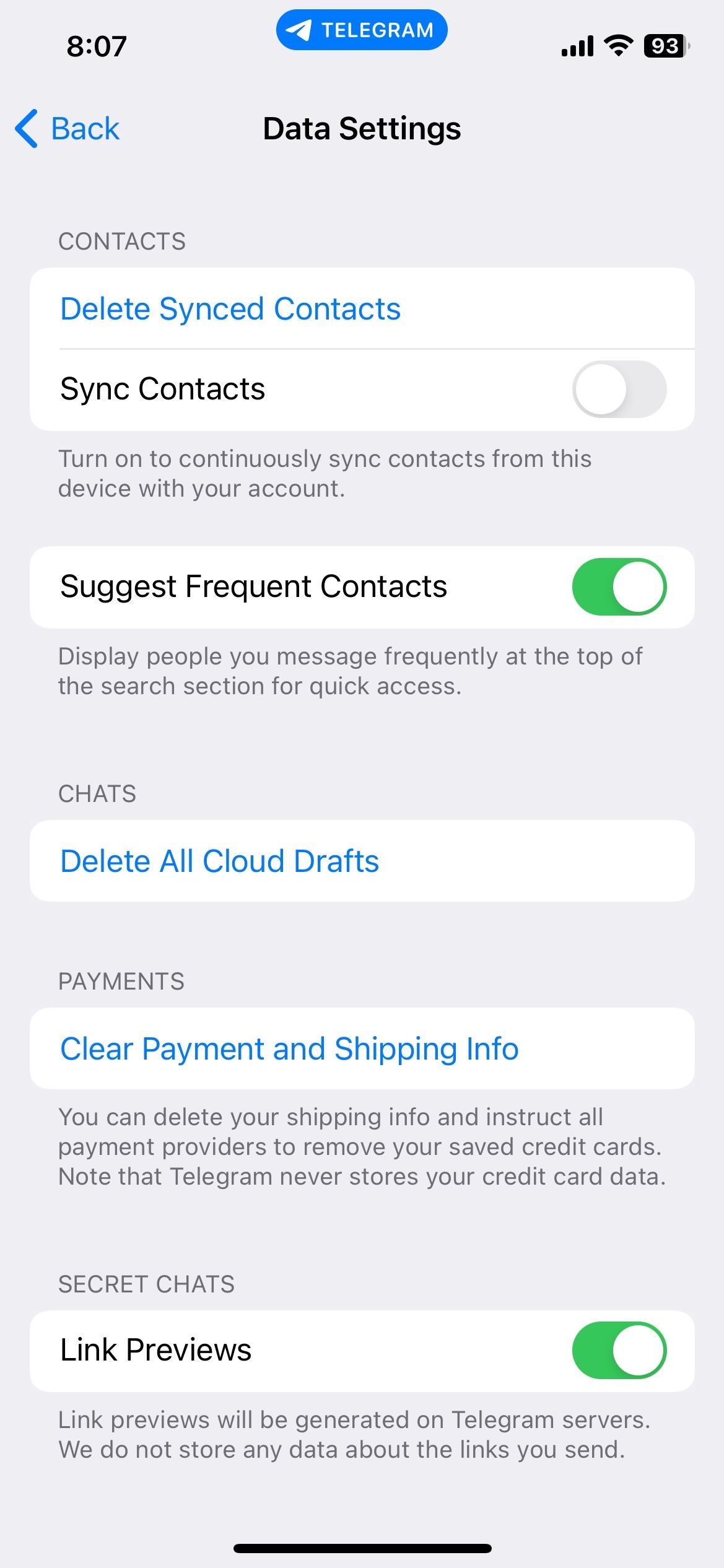اگر می خواهید تجربه ای امن تری در اینستاگرام داشته باشید، در اینجا چند چیز وجود دارد که باید امتحان کنید.
تلگرام یک اپلیکیشن عالی برای برقراری ارتباط آنلاین با افراد است، اما برخی افراد هنگام استفاده از آن احساس ناامنی می کنند. دلایلی برای محافظت از اطلاعات شما وجود دارد، خواه اطلاعات تماس عمومی باشد یا جلوگیری از ارسال پیام از سوی افراد تصادفی.
خوشبختانه با تغییر تنظیمات اپلیکیشن و انجام اقدامات خاص می توانید امنیت اپلیکیشن خود را افزایش دهید. در اینجا 9 نکته ارزشمند برای بهبود ایمنی شما در تلگرام آورده شده است.
1. اطلاعات تماس خود را خصوصی کنید
کاربران با استفاده از شماره تلفن خود در تلگرام ثبت نام می کنند که به صورت پیش فرض برای همه قابل مشاهده است. این بدان معناست که سایر افراد در گروه یا با دسترسی به حساب تلگرام شما می توانند شماره تلفن شما را ببینند.
شماره تلفن یکی از انواع اطلاعاتی است که هرگز نباید به صورت آنلاین ارسال شود. هر کسی میتواند با شما تماس بگیرد، یک کلاهبرداری راهاندازی کند، یا آن را به افرادی که حتی نمیشناسید بدهد. بهترین کار این است که شماره تماس خود را خصوصی کنید.
- تلگرام را باز کنید و روی تنظیمات ضربه بزنید.
- حریم خصوصی و امنیت را انتخاب کنید.
- در قسمت Privacy به شماره تلفن بروید.
- در بخش Who Can See My Phone Number، گزینه My Contacts یا Nobody را انتخاب کنید.
- به کاربرانی که روی هیچکس ضربه می زنند عنوان دیگری نشان داده می شود. در بخش چه کسی می تواند من را با شماره من پیدا کند، روی مخاطبین من ضربه بزنید تا افراد تصادفی شما را پیدا نکنند. تغییرات به صورت خودکار ذخیره می شوند.
اگر نمی خواهید شخصی تحت تأثیر این تنظیمات قرار گیرد، آن را به Exceptions اضافه کنید.
2. به گروه های تصادفی نپیوندید
با یک پروفایل عمومی تلگرام، کاربران می توانند به افراد و گروه های اطراف دسترسی داشته باشند. مدیر گروه همچنین می تواند هر شخصی را از طریق نام کاربری خود اضافه کند. ممکن است ناامن باشد زیرا از هدف گروه بی اطلاع هستید. در حالت ایده آل، باید تنظیمات گروه تلگرام خود را تغییر دهید و امنیت خود را افزایش دهید.
- در بخش Privacy and Security، به Groups and Channels بروید.
- در بخش Who Can Add Me، روی My Contacts ضربه بزنید.
- هر مخاطبی را که میخواهید در Exceptions حفظ کنید، انتخاب کنید و کارتان تمام است.
3. فقط روی پیوندها از منابع قابل اعتماد کلیک کنید
وقتی یک پیوند تصادفی در پیام ها یا گروه ها دریافت می کنید، اولین غریزه این است که از روی کنجکاوی روی آن کلیک کنید. زمانی که افراد ناشناس این لینک ها را در پیام ها یا گروه های تلگرامی ارسال می کنند خطرناک است.
هنگام باز کردن تصادفی پیوندها با چندین تهدید روبرو می شوید. این می تواند تلاشی برای ربودن اطلاعات کارت اعتباری شما باشد، یا ممکن است شخصی از طریق آن پیوند به داده های شخصی شما دسترسی پیدا کند. بهترین کار در این شرایط این است که از کلیک روی لینک هایی که از حساب های تصادفی تلگرام دریافت می کنید خودداری کنید.
حتی اگر عضوی از یک جامعه قابل اعتماد هستید، بهتر است قبل از باز کردن آن لینک، ایمن بودن آن را بررسی کنید.
4. تایید دو مرحله ای را فعال کنید
هنگامی که با یک دستگاه جدید وارد تلگرام می شوید، یک کد به شماره تلفن شما ارسال می کند. این ویژگی امنیتی اضافه شده که به عنوان تأیید دو مرحله ای شناخته می شود، از داده های برنامه شما محافظت می کند. هنگام ورود به تلگرام از یک دستگاه جدید، باید یک رمز عبور یکبار مصرف وارد کنید.
برای فعال کردن تایید دو مرحله ای در اکانت تلگرام خود:
- به تنظیمات بروید و Privacy and Security را باز کنید.
- روی تأیید دو مرحله ای ضربه بزنید و Set Additional Password را انتخاب کنید.
- رمز انتخابی خود را وارد کنید به یاد داشته باشید که یک رمز عبور غیرقابل شکست ایجاد کنید که شکستن آن سخت باشد.
- ایمیل بازیابی خود را وارد کنید و کدی که در آن ایمیل برای شما ارسال شده است را وارد کنید. سیستم تأیید دو مرحله ای شما فعال خواهد شد. می توانید آن را خاموش کنید یا رمز عبور را در همان عنوان تغییر دهید.
5. عکس نمایه خود را فقط با مخاطبین به اشتراک بگذارید
کاربرانی که خواهان یک تجربه خصوصی در تلگرام هستند، دوست ندارند عکس پروفایلشان برای عموم باز باشد. شما باید هویت خود را پنهان نگه دارید و فقط برای افراد درون حلقه اجتماعی خود قابل مشاهده باشید.
برای تغییر حریم خصوصی عکس پروفایل تلگرام:
- به Privacy and Security بروید.
- عکس پروفایل را انتخاب کنید.
- به بخش Who Can See My Profile Photo بروید و روی My Contacts ضربه بزنید.
- در مرحله بعد، بخش Exceptions را باز کنید و افرادی را در لیست مخاطبین خود انتخاب کنید که نمی خواهید عکس نمایه خود را با آنها به اشتراک بگذارید.
6. کاربران مشکوک را مسدود کنید
تلگرام و سایر برنامه های پیام رسان گاهی اوقات برای فعالیت های غیرقانونی استفاده می شوند. بنابراین ممکن است هر از چند گاهی با کاربران مشکوک برنامه برخورد کنید.
اگر احساس میکنید کسی مناسب نیست که بخشی از زندگی اجتماعی شما باشد، بهترین کار این است که او را مسدود کنید. این یک مرز ایجاد می کند و هرگونه دسترسی آنها به پروفایل تلگرام شما را لغو می کند.
خوشبختانه، بلاک کردن شخصی در تلگرام بسیار ساده است و میتواند از دستگاههای iOS، اندروید یا دسکتاپ انجام شود. وقتی شخصی را در تلگرام بلاک می کنید، آن شخص نمی تواند عکس پروفایل یا اطلاعات تماس شما را ببیند. آنها همچنین نمی توانند از طریق تماس یا پیام با شما تماس بگیرند.
7. تنظیمات تماس و پیام را تغییر دهید
هر کسی که به پروفایل یا شماره تلفن شما دسترسی داشته باشد می تواند در تلگرام با شما تماس بگیرد. با تغییر تنظیمات تماس و پیام خود، می توانید یک محیط محدود ایجاد کنید که در آن فقط افراد منتخب می توانند با شما تماس بگیرند.
- در بخش حریم خصوصی و امنیت، روی تماس ها ضربه بزنید.
- در بخش چه کسی میتواند با من تماس بگیرد، تنظیمات تماس خود را از Everybody به My Contacts یا Nobody تغییر دهید. کاربرانی را در لیست خود اضافه کنید که هرگز نمی خواهید با آنها در قسمت استثناها صحبت کنید.
- برای مخفی کردن آدرس IP خود، در قسمت Peer-to-Peer روی Never تغییر دهید. تغییرات به صورت خودکار ذخیره خواهند شد.
کاربران iOS که نمیخواهند تماسهای تلگرامی خود را با iCloud همگامسازی کنند، میتوانند تب ادغام تماس iOS را تغییر دهند تا آن را غیرفعال کنند.
همچنین میتوانید دریافت پیامهای صوتی را محدود کنید، اما لازم است در برنامه Premium Telegram مشترک شوید.
پس از انجام تغییر تنظیمات تماس:
- به حریم خصوصی و امنیت برگردید.
- روی Forwarded Messages ضربه بزنید.
- آن را از Everybody به My Contacts یا Nobody تغییر دهید.
در تب Exceptions، مخاطبینی را اضافه کنید که نمیخواهید پیامهای ارسالشده را از آنها دریافت کنید.
8. یک رمز عبور برای دسترسی به برنامه ایجاد کنید
تلگرام حاوی اطلاعات شخصی، چت ها، تماس ها و داده هایی است که مخاطبین شما به آنها اعتماد دارند. برای دسترسی به تلگرام باید یک لایه امنیتی اضافی مانند یک رمز عبور اضافه کنید.
برای انجام این کار:
- Privacy and Security را انتخاب کنید و Passcode & Face ID را باز کنید.
- روی Turn Passcode On ضربه بزنید.
- سپس، گزینههای رمز عبور را انتخاب کنید تا انتخاب کنید که آیا یک کد چهار رقمی میخواهید یا ترکیبی سفارشی از اعداد و حروف.
- کد را دو بار وارد کنید، و تمام.
همچنین میتوانید زمانی را اضافه کنید که پس از آن تلگرام برای دسترسی به چتها رمز عبور درخواست میکند. در زیر عنوان Auto-Lock، زمان مورد نظر خود را انتخاب کنید.
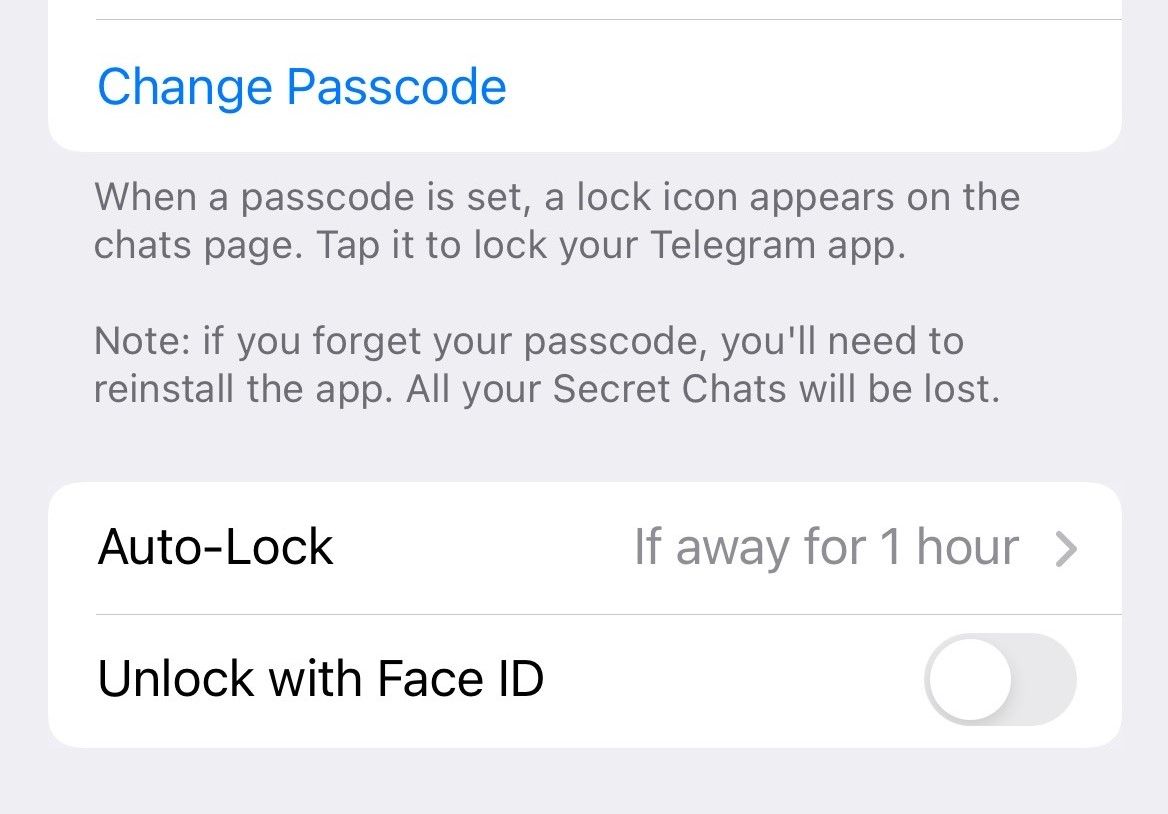
9. همگام سازی تماس با سایر برنامه ها را غیرفعال کنید
همگام سازی مخاطبین به این معنی است که افراد از لیست مخاطبین گوشی شما به طور مرتب به حساب تلگرام شما اضافه می شوند. اگرچه به ساخت شبکه اجتماعی شما کمک می کند، اما ممکن است نخواهید مخاطبین تلفن خاصی شما را در تلگرام پیدا کنند.
- از تنظیمات، حریم خصوصی و امنیت را باز کنید.
- به پایین بروید تا تنظیمات داده را ببینید.
- تب Sync Contacts را در بخش Contacts تغییر دهید تا آن را خاموش کنید.
اگر میخواهید مخاطبین همگامسازی شده قبلی خود را حذف کنید، روی Delete Synced Contacts ضربه بزنید.
موانع امنیتی را برای تجربه ایمن در تلگرام اضافه کنید
اگر میخواهید حضور اجتماعی امنی در تلگرام داشته باشید، بهترین کار انجام برخی اقدامات امنیتی اضافی است.
از تغییر تصویر نمایه تا لغو همگام سازی مخاطب، کارهای زیادی وجود دارد که می توانید برای افزایش امنیت حساب خود انجام دهید. تنظیمات فعلی برنامه برای مدیریت و حفظ حریم خصوصی کاربران کافی است.